Soitavat ovikellot ovat huippuluokan älykodin laitteita, joiden avulla voit vastata ulko-ovellesi äänen ja videon avulla etänä. Kun joku soittaa ovikelloasi, sinun pitäisi voida nähdä ovikellokameran suora syöte, joka näyttää sinulle, kuka on ovella. Sitten voit vastata. Joskus Live View ei kuitenkaan välttämättä toimi oikein, etkä näe, kuka on ovella.
Jos sinulla on ongelmia Ring Live View -näkymän kanssa, tässä on joitain mahdollisia ratkaisuja.
Tarkista Wi-Fi-soittoäänen voimakkuus
Jotta Live View voi suoratoistaa videota Ring-laitteesta puhelimeesi, Wi-Fi-signaalin on oltava vahva. Jos signaali ei ole tarpeeksi voimakas, Ring Live View voi lakata toimimasta.
Voit tarkistaa Wi-Fi-soittoäänen voimakkuuden seuraavasti:
- Käynnistä Ring -sovellus.
- Napauta valikkokuvaketta .

- Valitse Laitteet .

- Näet laitteesi luettelossa. Jos Wi-Fi-signaali on vahva, näet Online- ilmoituksen vihreänä. Jos signaali on heikko, näet punaisen viestin, joka ilmaisee, että Wi-Fi-yhteys on huono.
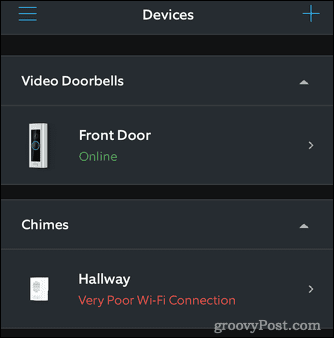
- Saat lisätietoja yhteytesi vahvuudesta napauttamalla sinua kiinnostavaa laitetta.
- Napauta Laitteen kunto .

- Verkko- kohdassa näet signaalin voimakkuuden mitan. Jos tämä on vihreä, signaalisi on riittävä.
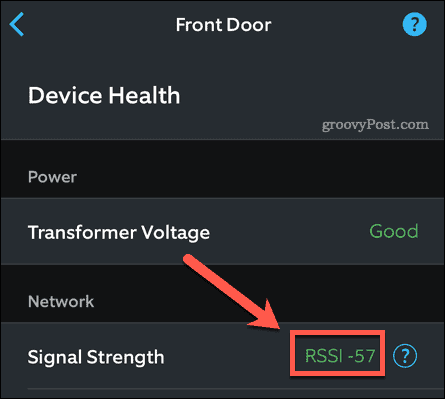
Jos signaalin voimakkuus ei ole vihreä, voit kokeilla useita asioita:
- Siirrä reititin lähemmäs Ring-laitetta.
- Kokeile käyttää mesh-järjestelmää lisätäksesi Wi-Fi-voimakkuutta soittolaitteen lähellä.
- Käynnistä reititin uudelleen.
- Vaihda taajuudesta 2,4 GHz 5 GHz:iin tai päinvastoin.
- Poista käytöstä kaikki verkossasi olevat VPN:t .
Tarkista Internet-nopeutesi
Vaikka Wi-Fi-verkkosi on hyvä, jos Internet-yhteytesi on liian hidas, Live View ei ehkä toimi oikein. Yhteysnopeuden testaaminen on nopeaa ja helppoa nopeustestisivustolla tai Ring-sovelluksella.
Voit testata Internet-yhteytesi nopeutta Ring-sovelluksen kautta
- Avaa Ring -sovellus.
- Napauta vasemmassa yläkulmassa olevaa valikkokuvaketta .

- Napauta Laitteet .

- Valitse yksi laitteistasi.
- Napauta Laitteen kunto .

- Vieritä alas ja napauta Työkalut- kohdassa Testaa Wi-Fi.
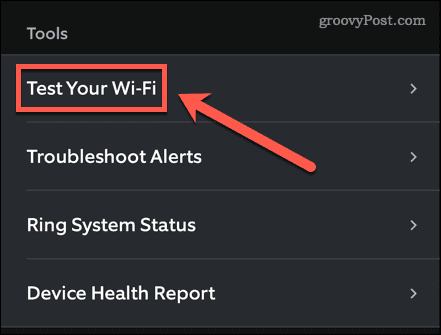
- Varmista, että olet samassa Wi-Fi-verkossa kuin Ring-laitteesi ja että seisot sen lähellä.
- Napauta Aloita testi .
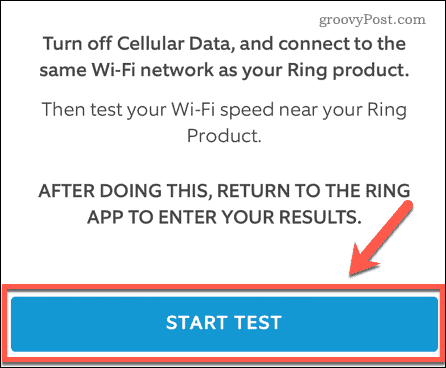
- Aloita testi napauttamalla Aloita .
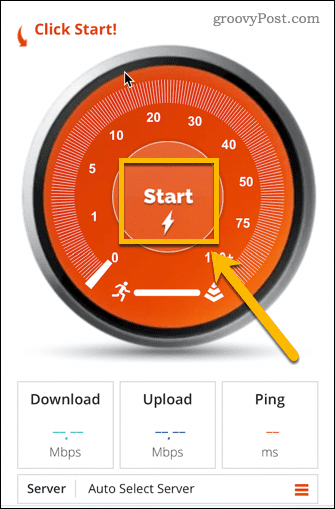
- Kirjoita tulokset muistiin ja palaa Ring -sovellukseen.
- Kirjoita tulokset ja napauta Lähetä .
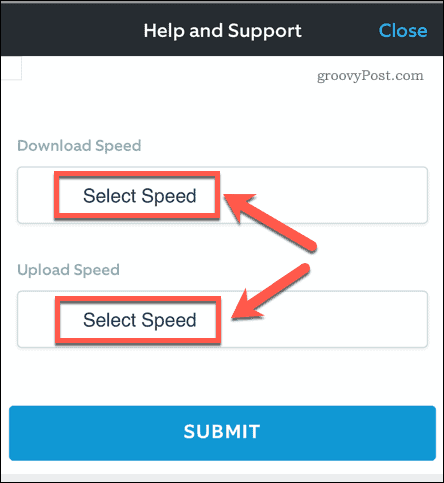
- Sovellus kertoo, ovatko nopeudet riittävät vai eivät.
Voit testata Internet-yhteytesi nopeutta Speedtestillä seuraavasti:
- Avaa selain puhelimellasi tai tietokoneellasi.
- Siirry osoitteeseen speedtest.net .
- Napsauta Siirry .
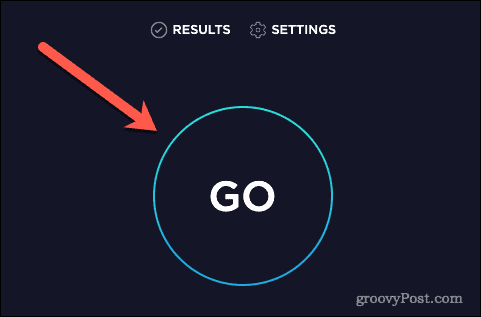
- Kun nopeustesti on suoritettu, merkitse muistiin latausnopeus .
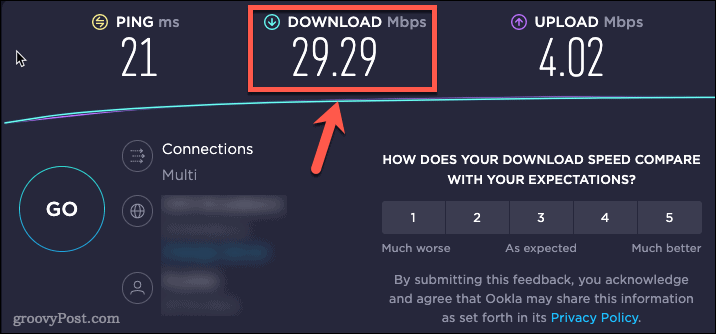
Ring-laitteiden suositellut nopeudet ovat seuraavat:
- 1 Mbps Ring Video Doorbellille
- 2 Mbps Ring Video Doorbell 2:lle ja Ring Video Doorbell Prolle
Jos latausnopeus nopeustestituloksessa on näitä suositeltuja nopeuksia alhaisempi, tämä voi olla syynä Live View -ongelmiin. Jos maksat suuremmista nopeuksista kuin nopeustestituloksissa näet, ota yhteyttä Internet-palveluntarjoajaasi.
Tarkista virtalähde
Live View -ongelmat voivat johtua myös soittolaitteen virtalähteen ongelmista. Voit tarkistaa laitteesi virran Ring-sovelluksen kautta .
Voit tarkistaa soittolaitteen virran seuraavasti:
- Avaa Ring -sovellus.
- Napauta valikkokuvaketta näytön vasemmassa yläkulmassa.

- Napauta Laitteet .

- Valitse laite, jolla on Live View -ongelmia.
- Napauta Laitteen kunto .

- Virta -kohdassa näet muuntajan jännitteen langallisissa laitteissa tai akun varaustason akkukäyttöisissä laitteissa.
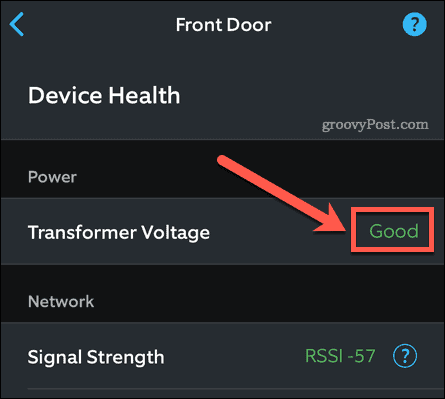
- Jos napautat Muuntajajännite, se näyttää virtajännitteen.
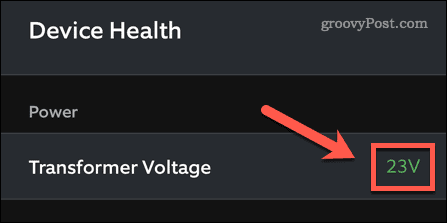
Kun akun varaustaso on alhainen, akun vaihtaminen voi korjata Live View -ongelmasi. Jos virta on vähissä, sinun on ehkä vaihdettava virtalähde tai tarkistettava, että se on kytketty oikein.
Muita mahdollisia ratkaisuja
Ring Live View ei toimi, voi myös olla ohjelmisto-ongelma laitteisto-ongelman sijaan. Jos olet kokeillut kaikkia yllä olevia ehdotuksia, voit kokeilla vielä muutamia asioita:
- Nollaa Ring-laite pitämällä laitteen asetuspainiketta painettuna 30 sekunnin ajan.
- Poista Ring-laite tililtäsi ja asenna se tyhjästä.
- Päivitä sovellus puhelimeesi.
- Poista sovellus puhelimestasi, käynnistä puhelin uudelleen ja asenna sovellus uudelleen.
- Sammuta VPN, jos sinulla on sellainen puhelimessasi.
- Kokeile käyttää Rapid Ring -sovellusta .
Kotisi suojaaminen
Jos sinulla on ongelmia sen kanssa, että Ring Live View ei toimi, yllä olevat ehdotukset ovat toivottavasti auttaneet. Jos löydät jotain toimivaa, kerro siitä meille kommenteissa.
Video-ovikellot ovat loistava tapa tehdä kodistasi turvallisempi. Tee-se-itse-kodin turvallisuus ei ole koskaan ollut helpommin saatavilla, ja se on myös edullisempi kuin räätälöidyt järjestelmät. Voit määrittää kotiautomaation varmistaaksesi, että kotiasi valvotaan aina, kun lähdet kotoa, ja ostat älykkäitä turvalaitteita, jotka toimivat suosittujen älykotikehysten, kuten Apple HomeKitin, kanssa .
![Xbox 360 -emulaattorit Windows PC:lle asennetaan vuonna 2022 – [10 PARHAAT POINTA] Xbox 360 -emulaattorit Windows PC:lle asennetaan vuonna 2022 – [10 PARHAAT POINTA]](https://img2.luckytemplates.com/resources1/images2/image-9170-0408151140240.png)


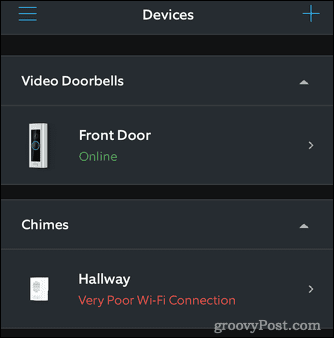

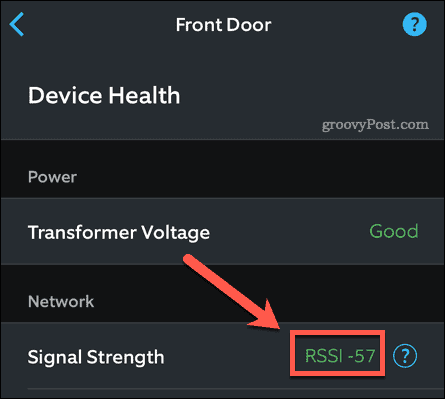
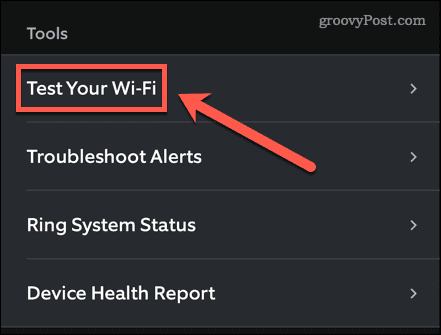
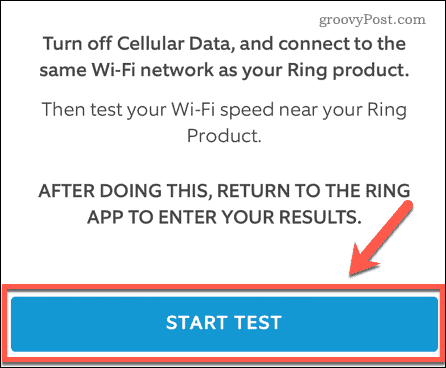
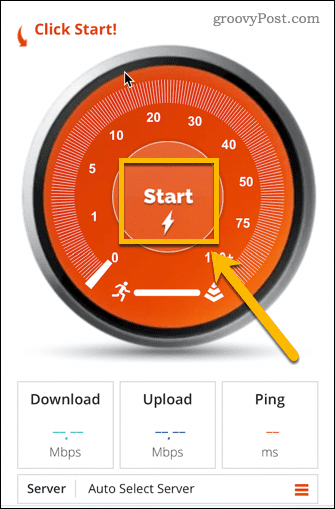
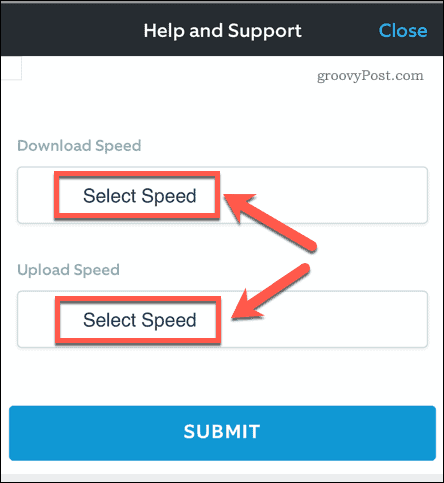
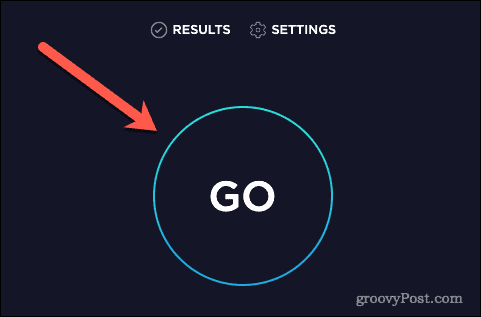
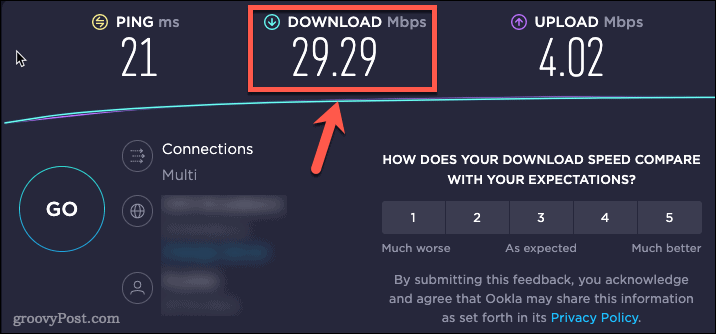
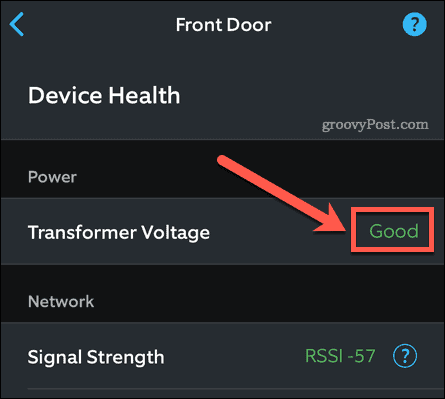
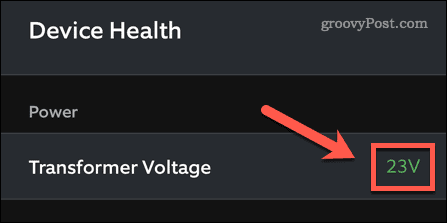
![[100 % ratkaistu] Kuinka korjata Error Printing -viesti Windows 10:ssä? [100 % ratkaistu] Kuinka korjata Error Printing -viesti Windows 10:ssä?](https://img2.luckytemplates.com/resources1/images2/image-9322-0408150406327.png)




![KORJAATTU: Tulostin on virhetilassa [HP, Canon, Epson, Zebra & Brother] KORJAATTU: Tulostin on virhetilassa [HP, Canon, Epson, Zebra & Brother]](https://img2.luckytemplates.com/resources1/images2/image-1874-0408150757336.png)

![Kuinka korjata Xbox-sovellus, joka ei avaudu Windows 10:ssä [PIKAOPAS] Kuinka korjata Xbox-sovellus, joka ei avaudu Windows 10:ssä [PIKAOPAS]](https://img2.luckytemplates.com/resources1/images2/image-7896-0408150400865.png)
